Hangfire в .NET Core 7 — фоновые задания
Hangfire — это хорошо задокументированный планировщик задач с открытым исходным кодом для ASP.NET и ASP.NET Core, полностью бесплатный для коммерческого использования. Он многопоточный, легко масштабируемый и предлагает различные типы заданий. Он хорошо структурирован, прост в использовании и обеспечивает высокую производительность.
Для каких задач Hangfire используется
Он в основном используется для выполнения фоновых задач, таких как пакетное уведомление/уведомление по электронной почте, пакетный импорт файлов, обработка видео/изображений, обслуживание базы данных, очистка файлов и т. д. Hangfire можно использовать для фоновых задач с высоким/низким потреблением ЦП, короткими/длительными выполнение задач, повторяющиеся задания, запуск и забвение и многое другое.
Панель инструментов и база данных Hangfire
На панели управления Hangfire мы можем видеть все запущенные и запланированные задания, которые мы создаем с помощью нашего клиента Hangfire. Мы также можем отслеживать серверы, повторные попытки и неудачные задания, а также отслеживать все задания в очереди. Еще одна замечательная вещь, которую мы можем сделать на панели инструментов, — вручную запускать любые существующие задания.
Для хранения определений заданий и статусов Hangfire по умолчанию может использовать базу данных SQL Server, и мы также можем выбрать другие параметры.
Различные типы заданий в Hangfire
Различные типы заданий, доступных в Hangfire.
- Задания «отправил и забыл»
Задания «отправил и забыл» выполняются только один раз и почти сразу после создания. - Отложенные задания
Отложенные задания выполняются только один раз, но не сразу, через определенный интервал времени. - Повторяющиеся задания
Повторяющиеся задания запускаются много раз по указанному расписанию CRON. - Продолжения
Продолжения выполняются после завершения родительского задания.
В Hangfire также доступны два задания, но они присутствуют в версии Hangfire Pro и используются для пакетного выполнения нескольких заданий как единого объекта, которые приведены ниже.
- Пакеты
Пакет — это группа фоновых заданий, созданных атомарно и считающихся единым объектом. - Продолжение пакета
Продолжение пакета запускается после завершения всех фоновых заданий в родительском пакете.
Настройка Hangfire в ASP.NET Core
Шаг 1
Давайте создадим новый проект веб-API ASP.NET Core в Visual Studio 2022. Скачать проект.
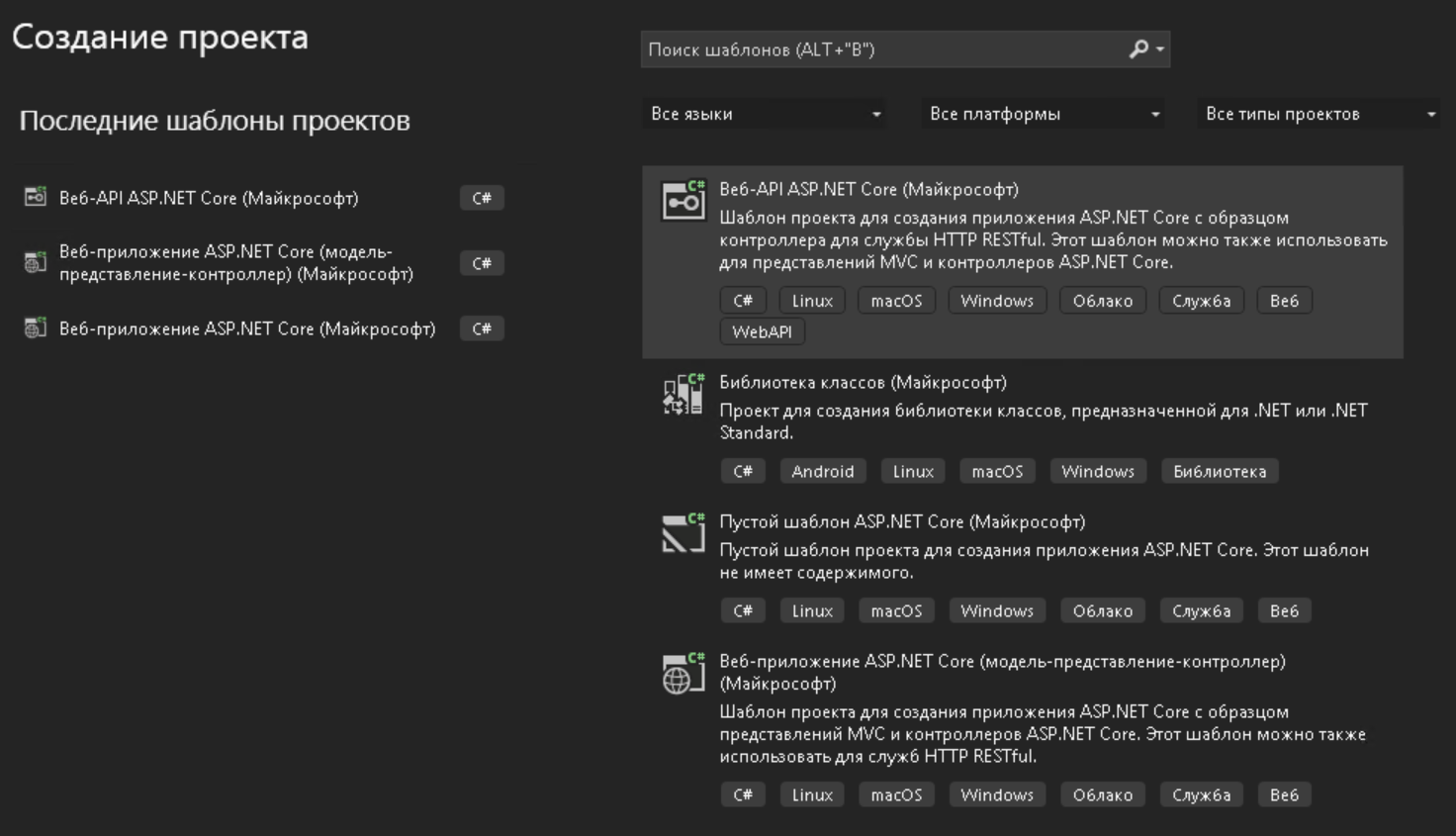
Шаг 2
Укажите имя проекта HangfireTest, а затем укажите местоположение
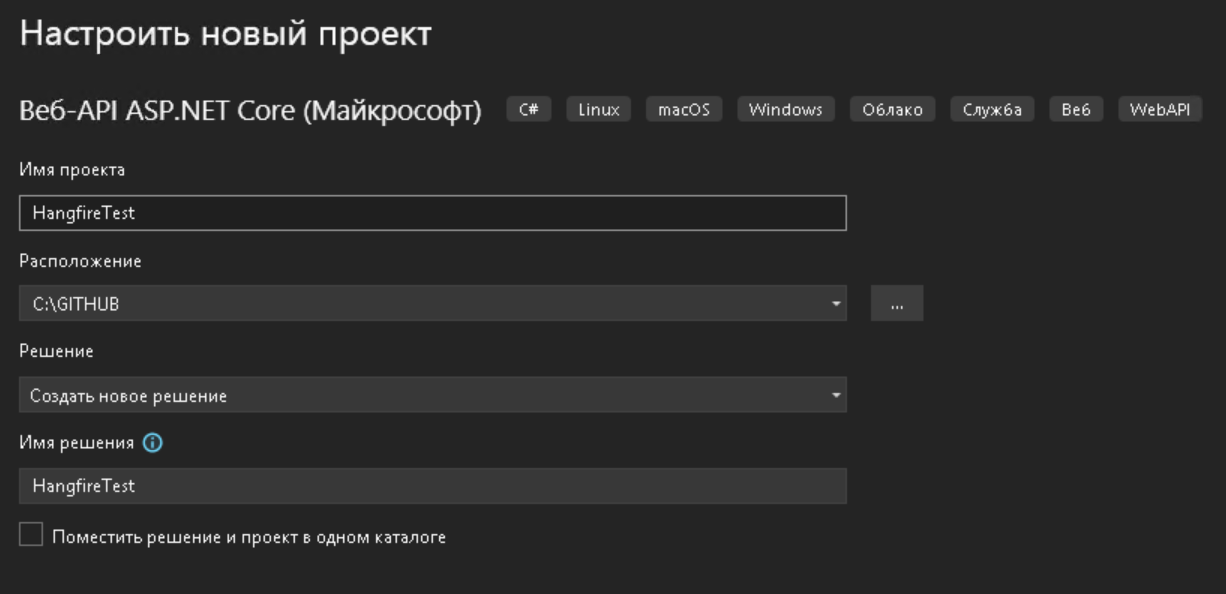
Шаг 3
Предоставьте некоторую дополнительную информацию, например .NET 7, настройте для HTTPS и включите поддержку Open API.
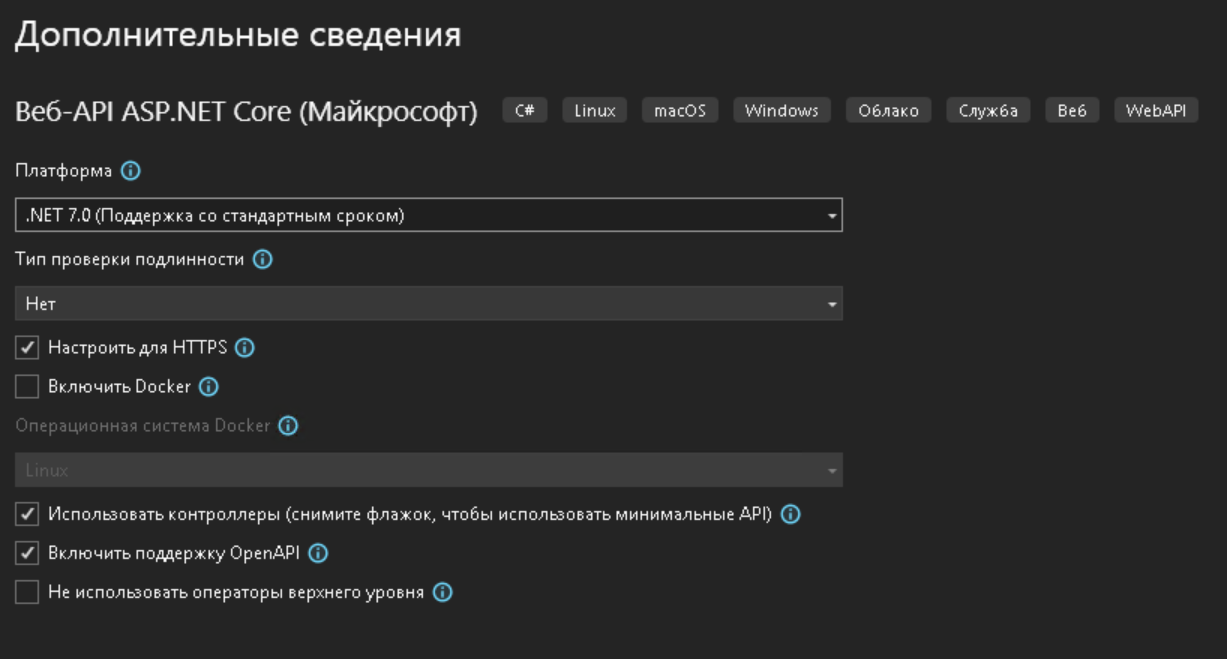
Шаг 4
Установите следующие пакеты NuGet:
Hangfire.AspNetCoreHangfire.SqlServer

Шаг 5
Создайте новый контроллер API с именем HomeController.
using Hangfire;
using Microsoft.AspNetCore.Mvc;
namespace HangfireTest.Controllers
{
[ApiController]
public class HomeController : Controller
{
[HttpGet]
[Route("FireAndForgetJob")]
public string FireAndForgetJob()
{
//Fire - and - Forget Jobs
//Fire - and - forget jobs are executed only once and almost immediately after creation.
var jobId = BackgroundJob.Enqueue(() => Console.WriteLine("Welcome user in Fire and Forget Job Demo!"));
return $"Job ID: {jobId}. Welcome user in Fire and Forget Job Demo!";
}
[HttpGet]
[Route("DelayedJob")]
public string DelayedJob()
{
//Delayed Jobs
//Delayed jobs are executed only once too, but not immediately, after a certain time interval.
var jobId = BackgroundJob.Schedule(() => Console.WriteLine("Welcome user in Delayed Job Demo!"), TimeSpan.FromSeconds(60));
return $"Job ID: {jobId}. Welcome user in Delayed Job Demo!";
}
[HttpGet]
[Route("ContinuousJob")]
public string ContinuousJob()
{
//Fire - and - Forget Jobs
//Fire - and - forget jobs are executed only once and almost immediately after creation.
var parentjobId = BackgroundJob.Enqueue(() => Console.WriteLine("Welcome user in Fire and Forget Job Demo!"));
//Continuations
//Continuations are executed when its parent job has been finished.
BackgroundJob.ContinueJobWith(parentjobId, () => Console.WriteLine("Welcome Sachchi in Continuos Job Demo!"));
return "Welcome user in Continuos Job Demo!";
}
[HttpGet]
[Route("RecurringJob")]
public string RecurringJobs()
{
//Recurring Jobs
//Recurring jobs fire many times on the specified CRON schedule.
RecurringJob.AddOrUpdate(() => Console.WriteLine("Welcome user in Recurring Job Demo!"), Cron.Hourly);
return "Welcome user in Recurring Job Demo!";
}
[HttpGet]
[Route("BatchesJob")]
public string BatchesJob()
{
//Batches - This option is available into hangfire Pro only
//Batch is a group of background jobs that is created atomically and considered as a single entity.
//Commenting the code as it's only available into Pro version
//var batchId = BatchJob.StartNew(x =>
//{
// x.Enqueue(() => Console.WriteLine("Batch Job 1"));
// x.Enqueue(() => Console.WriteLine("Batch Job 2"));
//});
return "Welcome user in Batches Job Demo!";
}
[HttpGet]
[Route("BatchContinuationsJob")]
public string BatchContinuationsJob()
{
//Batch Continuations - This option is available into hangfire Pro only
//Batch continuation is fired when all background jobs in a parent batch finished.
//Commenting the code as it's only available into Pro version
//var batchId = BatchJob.StartNew(x =>
//{
// x.Enqueue(() => Console.WriteLine("Batch Job 1"));
// x.Enqueue(() => Console.WriteLine("Batch Job 2"));
//});
//BatchJob.ContinueBatchWith(batchId, x =>
//{
// x.Enqueue(() => Console.WriteLine("Last Job"));
//});
return "Welcome user in Batch Continuations Job Demo!";
}
}
}
Шаг 6
Настройте в Program.cs элементы, связанные с Hangfire, такие как подключение к базе данных SQL Server и ПО промежуточного слоя.
using Hangfire;
using Hangfire.SqlServer;
var builder = WebApplication.CreateBuilder(args);
// Add services to the container.
builder.Services.AddHangfire(configuration => configuration
.SetDataCompatibilityLevel(CompatibilityLevel.Version_170)
.UseSimpleAssemblyNameTypeSerializer()
.UseRecommendedSerializerSettings()
.UseSqlServerStorage(builder.Configuration.GetConnectionString("HangfireConnection"), new SqlServerStorageOptions
{
CommandBatchMaxTimeout = TimeSpan.FromMinutes(5),
SlidingInvisibilityTimeout = TimeSpan.FromMinutes(5),
QueuePollInterval = TimeSpan.Zero,
UseRecommendedIsolationLevel = true,
DisableGlobalLocks = true
}));
builder.Services.AddHangfireServer();
builder.Services.AddControllers();
// Learn more about configuring Swagger/OpenAPI at https://aka.ms/aspnetcore/swashbuckle
builder.Services.AddEndpointsApiExplorer();
builder.Services.AddSwaggerGen();
var app = builder.Build();
// Configure the HTTP request pipeline.
if (app.Environment.IsDevelopment())
{
app.UseSwagger();
app.UseSwaggerUI();
}
app.UseHttpsRedirection();
app.UseHangfireDashboard("/dashboard");
app.UseAuthorization();
app.MapControllers();
app.Run();
Шаг 7
Настройте строку подключения в файле appsettings.json.
{
"Logging": {
"LogLevel": {
"Default": "Information",
"Microsoft.AspNetCore": "Warning",
"Hangfire": "Information"
}
},
"AllowedHosts": "*",
"ConnectionStrings": {
"HangfireConnection": "Server=10.10.11.18;Database=Hangfire;Persist Security Info=True;User ID=sa;Password=P@ssw0rd;MultipleActiveResultSets=True;",
"CultureInfo": "en-US"
}
}
Шаг 8
Теперь запустите приложение. Он откроет окно swagger и покажет все созданные нами конечные точки API. Мы будем использовать API один за другим, чтобы протестировать вещи.
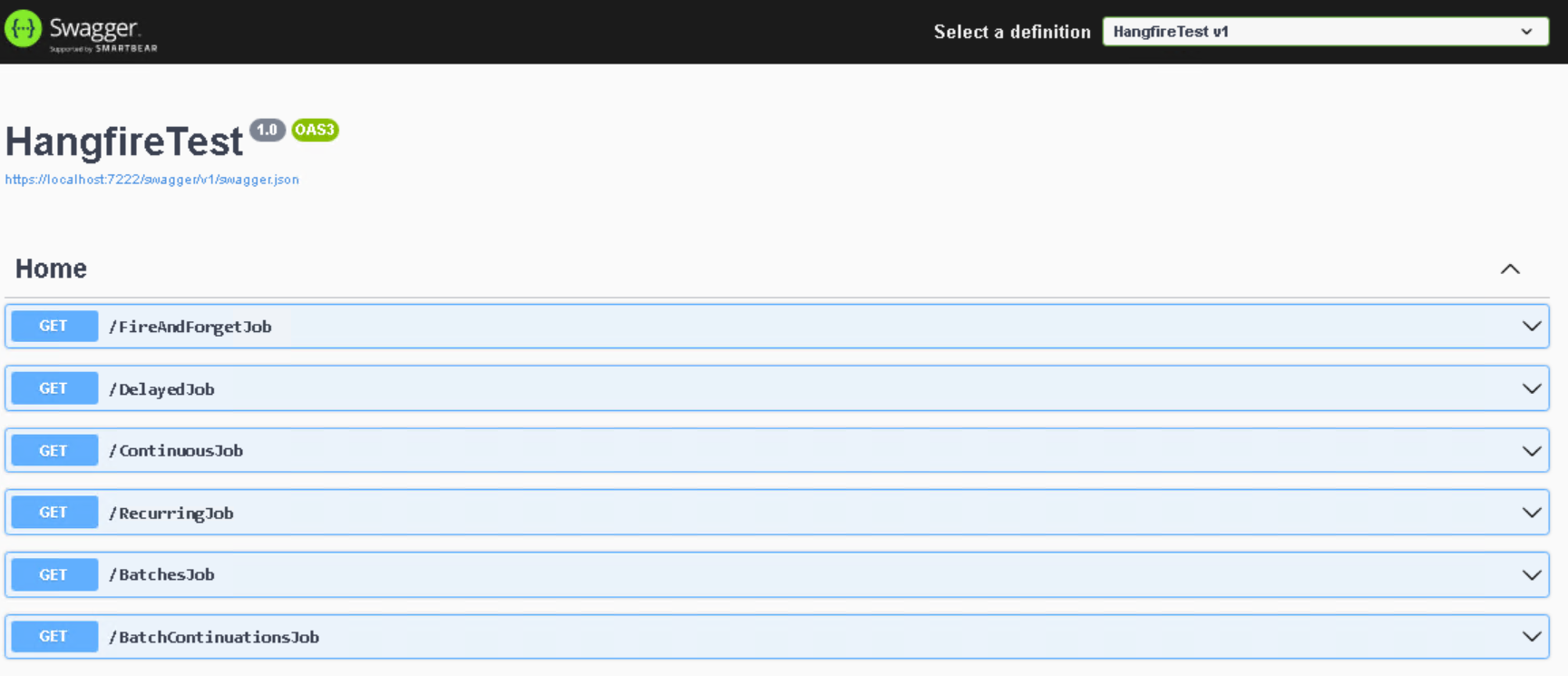
Кроме того, он создаст таблицы в базе данных Hangfire, связанные с управлением заданиями Hangfire.
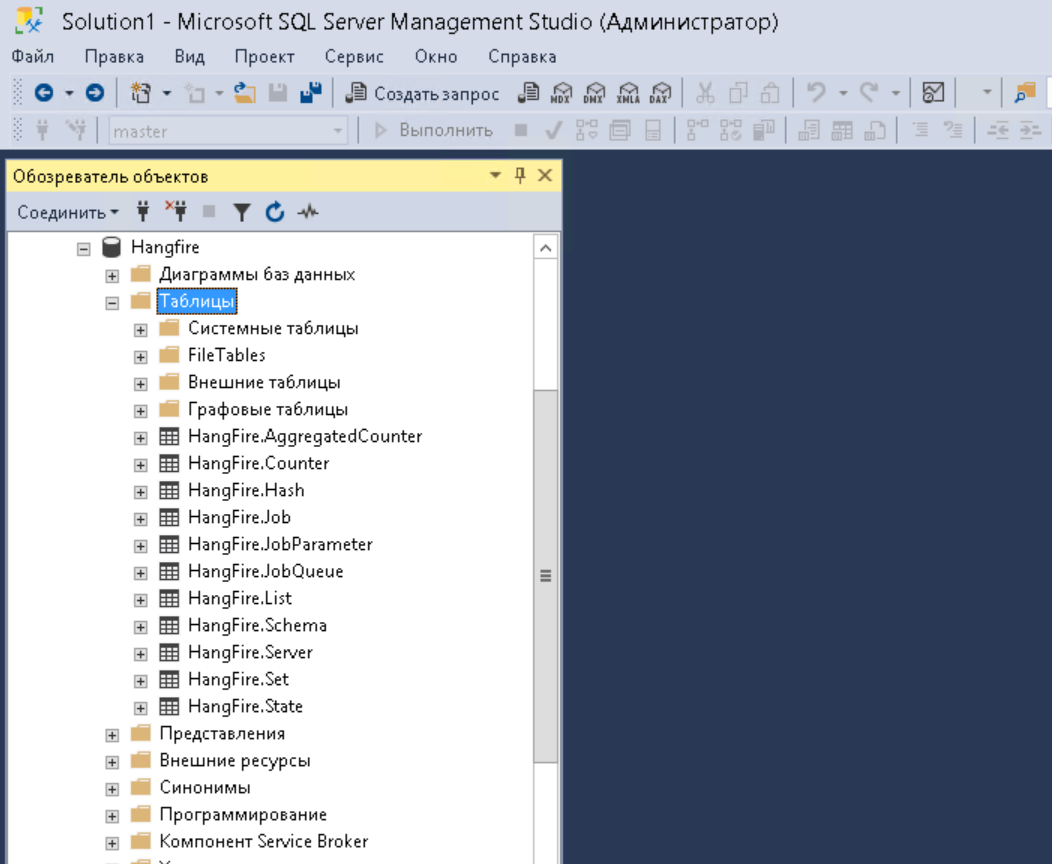
Шаг 9
После нажатия на API вы теперь можете открыть панель управления Hangfire для управления фоновыми заданиями.
Откройте новое окно/вкладку и нажмите URI https://localhost:7222/dashboard.
Мы настроили /Dashboard URI в файле Program.cs, поэтому наш маршрут /Dashboard
Если вы не настроили какое-либо имя маршрута в файле Program.cs, URI вашей панели мониторинга будет URI по умолчанию https://localhost:7222/hangfire.
Теперь нажмите API один за другим и следите за панелью инструментов.
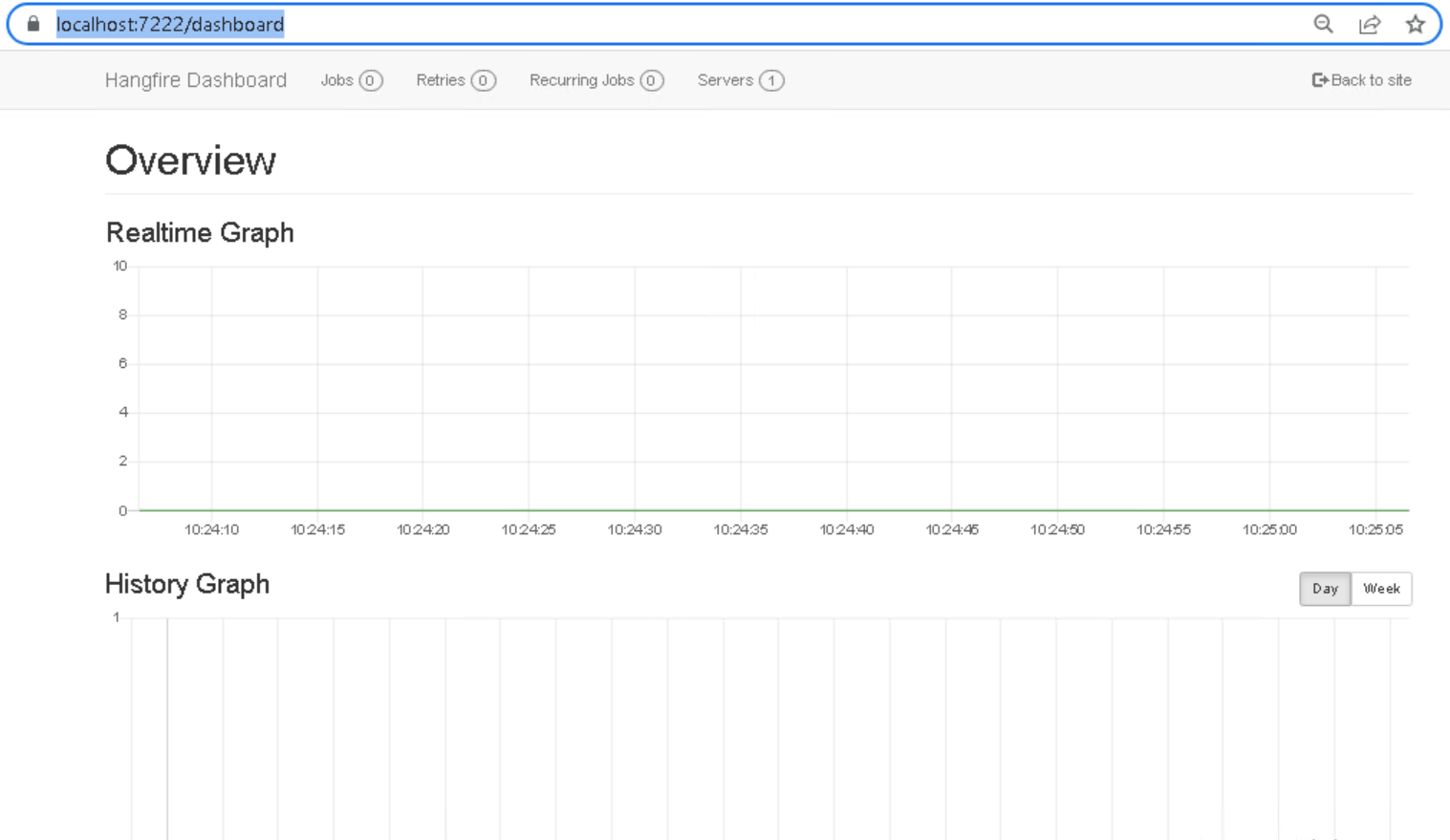
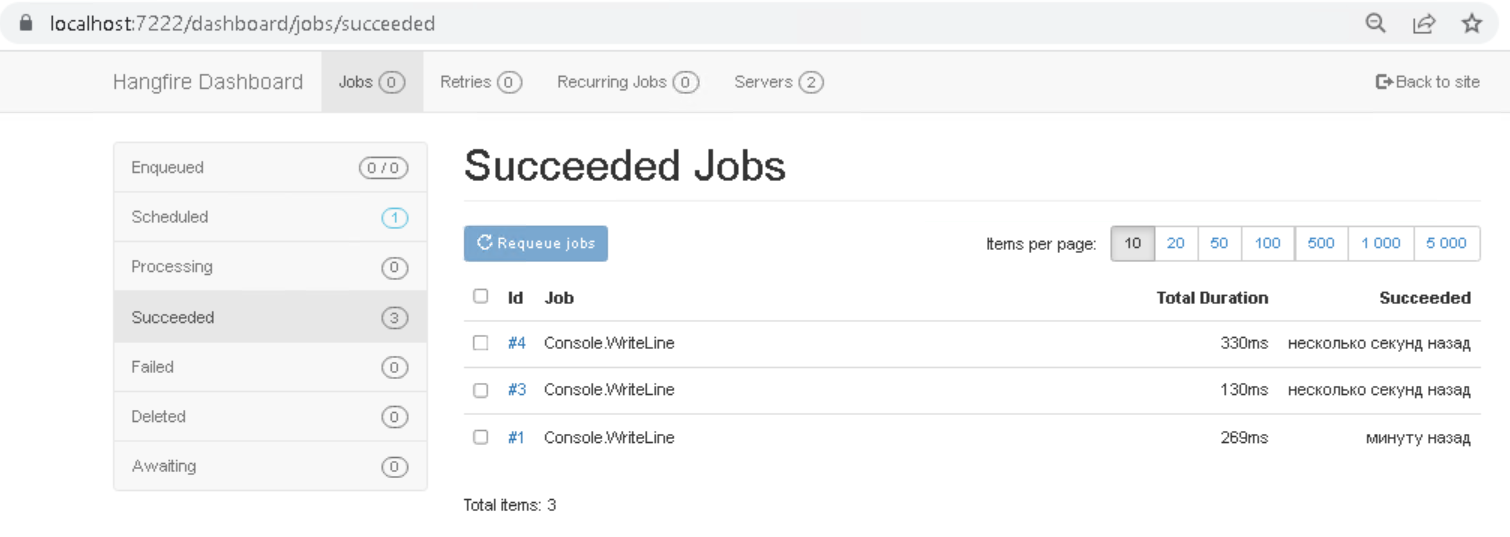
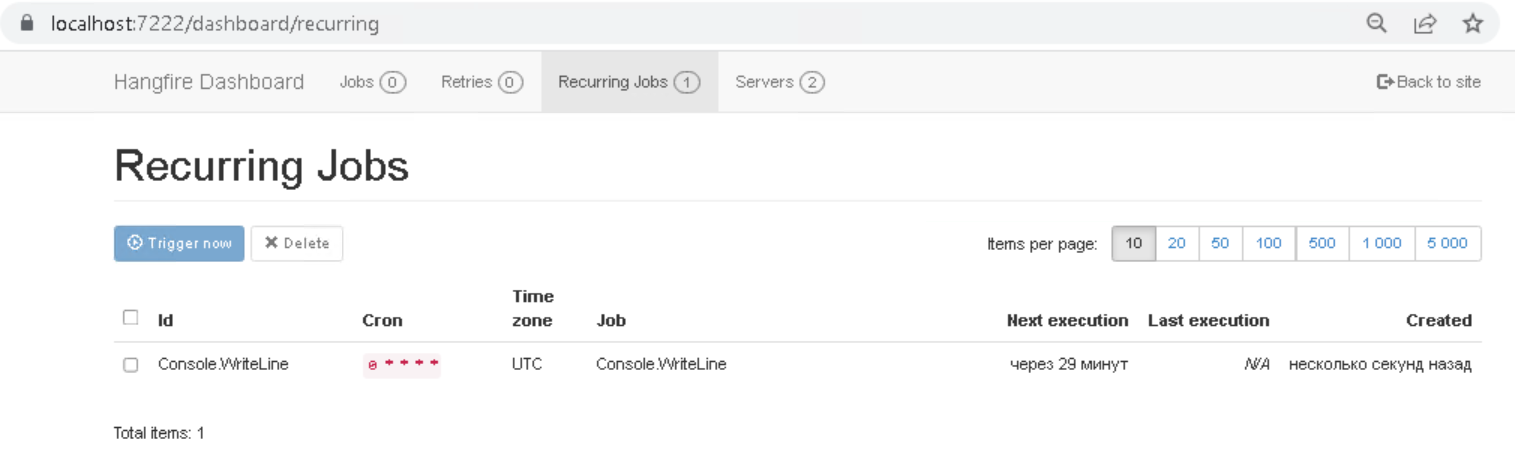
Панель инструментов показывает все запущенные и запланированные задания, которые мы создали с помощью нашего клиента Hangfire. Мы также можем отслеживать серверы, повторные попытки и неудачные задания, а также отслеживать все задания в очереди. Еще одна замечательная вещь, которую мы можем сделать на панели инструментов, — вручную запускать существующие задания.
Вызов заданий через интерфейс Hangfire через внедрение зависимостей
В HomeController нашего API мы использовали классы Hangfire для вызова различных заданий, таких как BackgroundJob и RecurringJob.
Мы также можем использовать интерфейс Hangfire для вызова различных заданий, таких как IBackgroundJobClient и IRecurringJobManager.
Пример кода для вызова различных заданий через интерфейс с помощью внедрения зависимостей.
using Hangfire;
using Microsoft.AspNetCore.Mvc;
namespace HangfireTest.Controllers
{
public class HangfireController : Controller
{
private readonly IBackgroundJobClient _backgroundJobClient;
private readonly IRecurringJobManager _recurringJobManager;
public HangfireController(IBackgroundJobClient backgroundJobClient, IRecurringJobManager recurringJobManager)
{
_backgroundJobClient = backgroundJobClient;
_recurringJobManager = recurringJobManager;
}
[HttpGet]
[Route("IFireAndForgetJob")]
public string FireAndForgetJob()
{
//Fire - and - Forget Jobs
//Fire - and - forget jobs are executed only once and almost immediately after creation.
var jobId = _backgroundJobClient.Enqueue(() => Console.WriteLine("Welcome user in Fire and Forget Job Demo!"));
return $"Job ID: {jobId}. Welcome user in Fire and Forget Job Demo!";
}
[HttpGet]
[Route("IDelayedJob")]
public string DelayedJob()
{
//Delayed Jobs
//Delayed jobs are executed only once too, but not immediately, after a certain time interval.
var jobId = _backgroundJobClient.Schedule(() => Console.WriteLine("Welcome user in Delayed Job Demo!"), TimeSpan.FromSeconds(60));
return $"Job ID: {jobId}. Welcome user in Delayed Job Demo!";
}
[HttpGet]
[Route("IContinuousJob")]
public string ContinuousJob()
{
//Fire - and - Forget Jobs
//Fire - and - forget jobs are executed only once and almost immediately after creation.
var parentjobId = _backgroundJobClient.Enqueue(() => Console.WriteLine("Welcome user in Fire and Forget Job Demo!"));
//Continuations
//Continuations are executed when its parent job has been finished.
BackgroundJob.ContinueJobWith(parentjobId, () => Console.WriteLine("Welcome Sachchi in Continuos Job Demo!"));
return "Welcome user in Continuos Job Demo!";
}
[HttpGet]
[Route("IRecurringJob")]
public string RecurringJobs()
{
//Recurring Jobs
//Recurring jobs fire many times on the specified CRON schedule.
_recurringJobManager.AddOrUpdate("jobId", () => Console.WriteLine("Welcome user in Recurring Job Demo!"), Cron.Hourly);
return "Welcome user in Recurring Job Demo!";
}
}
}Резюме
В этой статье мы рассмотрели Hangfire, который мы использовали в .NET 6 для планирования фоновых заданий. Надеюсь, вы понимаете вещи, связанные с Hangfire.

Только полноправные пользователи могут оставлять комментарии. Аутентифицируйтесь пожалуйста, используя сервисы.